Comment Télécharger, Installer et Activer Excel 2019 ?
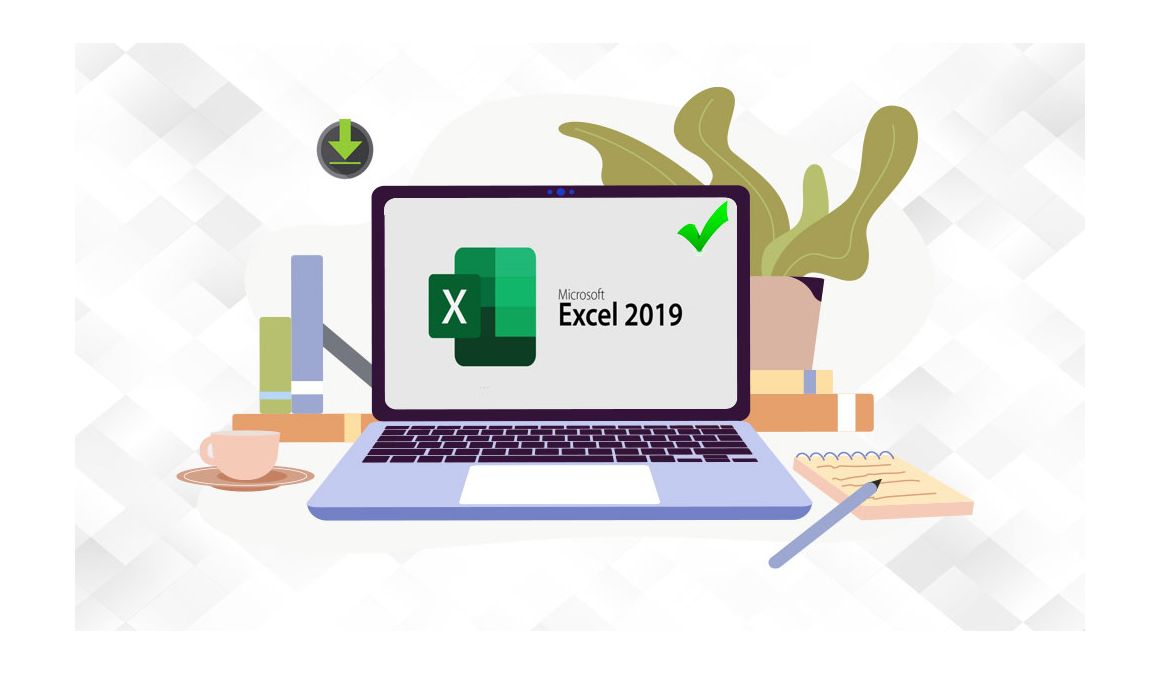
Introduction :
En faisant partie des outils d'analyse et de documentation des données, le logiciel Microsoft Excel est un précieux auxiliaire que tout le monde peut utiliser. En effet, les cellules sont les intersections de deux colonnes et d'une ligne dans une feuille de calcul Excel.
Vous trouverez dans ce guide des explications sur le téléchargement et l'installeration d'Excel 2019.
-
Configuration requise
- NB : Excel 2019 est compatible seulement avec Windows 11, Windows 10
-
Étapes à suivre
-
Télécharger Excel 2019 :
-
Après la réception de votre commande, nous vous invitons à cliquer sur le lien de téléchargement pour lancer le téléchargement d'Excel 2019.
Patientez pendant le téléchargement, cela peut durer quelques minutes.
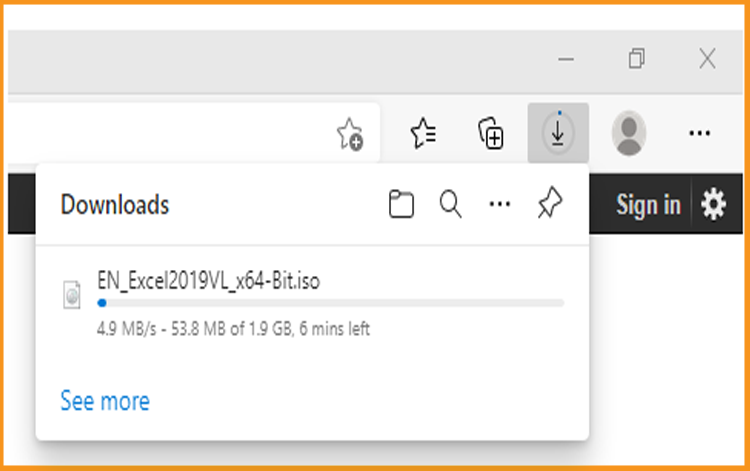
-
Après le téléchargement du fichier Excel, veuillez ouvrir votre dossier de téléchargement.
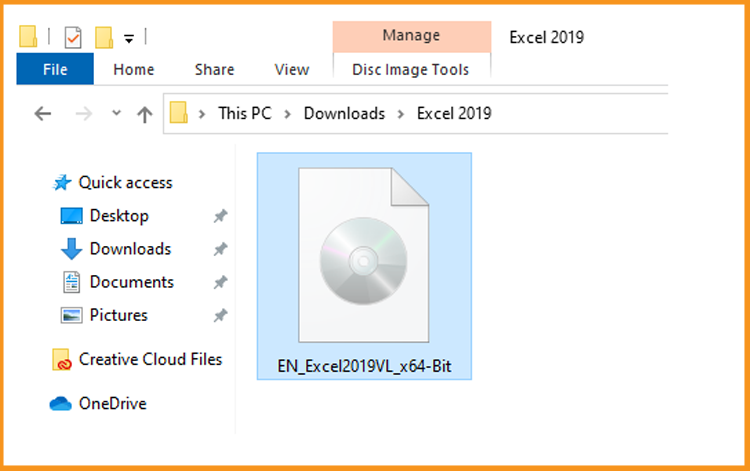
-
-
Installer Excel 2019 :
-
Vous pouvez suivre l'une des deux méthodes suivantes pour installerer le fichier Excel:
-
Méthode 1 :
En cliquant avec le bouton droit de la souris sur le fichier Excel, puis en cliquant sur Monter pour ouvrir le dossier d'installeration.
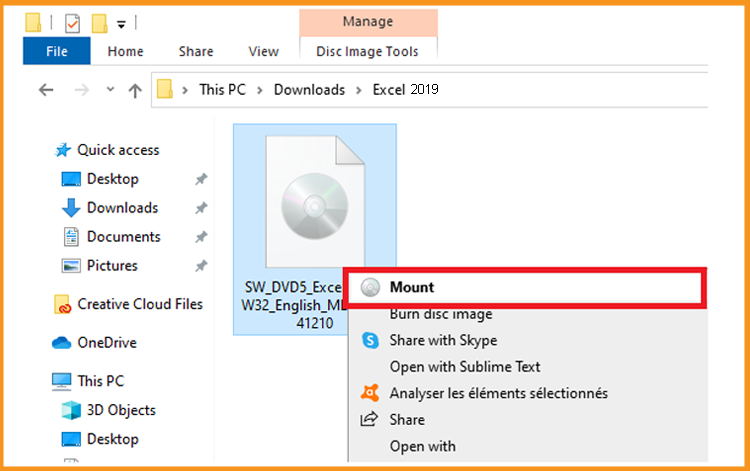
-
Méthode 2 :
Effectuez un clic droit sur le fichier Excel, puis sélectionnez Ouvrir avec et choisissez Explorateur Windows.
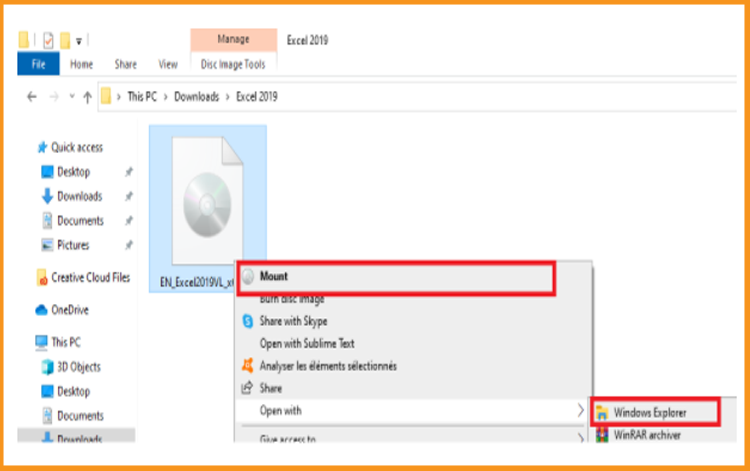
-
Méthode 1 :
-
Par la suite, le dossier d'installeration s'ouvre. Double cliquez sur Démarrer pour lancer l'installeration d'Excel 2019.
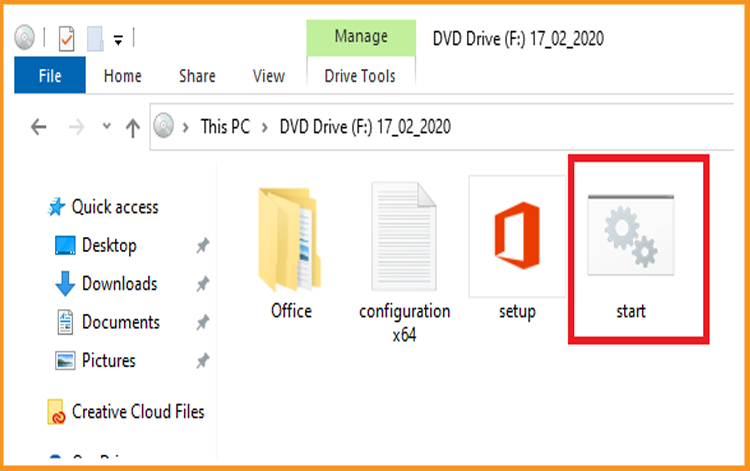
-
Veuillez patienter durant quelques minutes pendant l'installeration d'Excel.
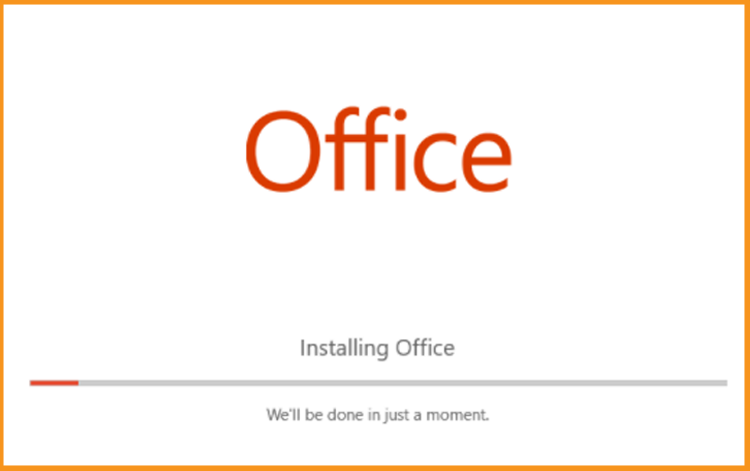
-
Excel 2019 a été installeré. Appuyez sur Fermer, et ensuite ouvrez l'application Excel pour l'activer.
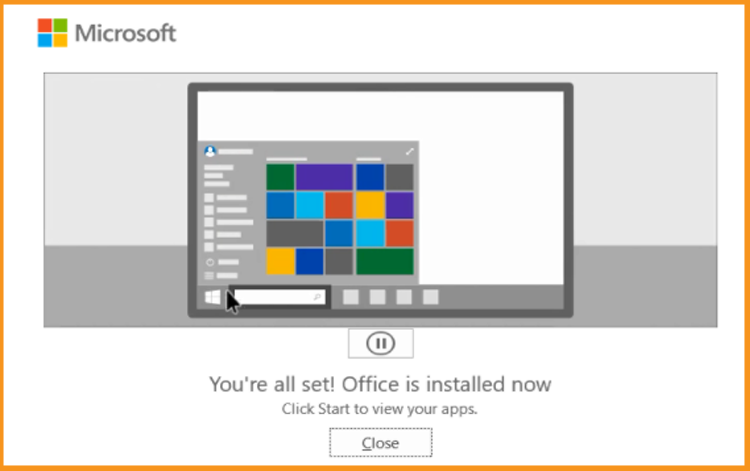
-
-
Activer Excel 2019:
-
Pour démarrer Excel, il suffit de cliquer sur le bouton Démarrer et de taper "Excel".
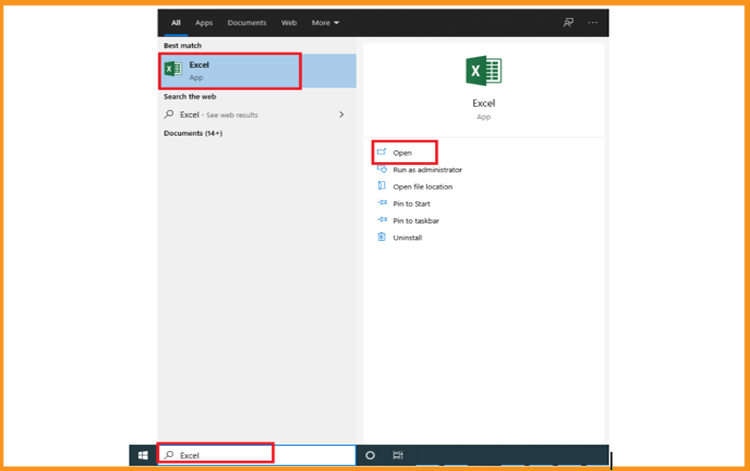
-
Faites un clic sur le classeur vierge, sur Fichier, puis sur Compte.
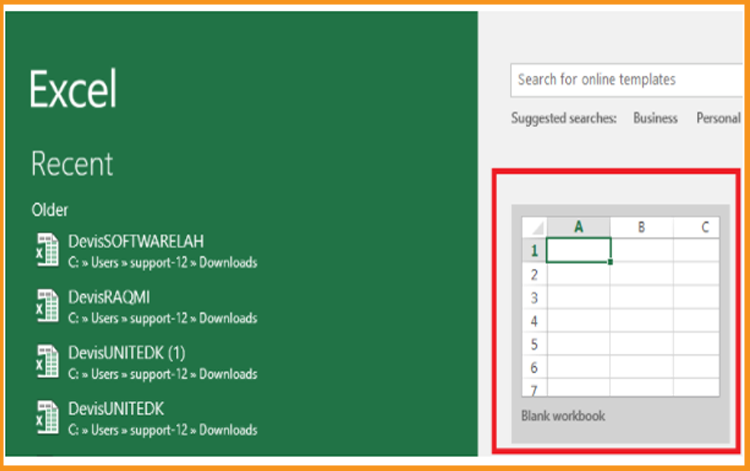
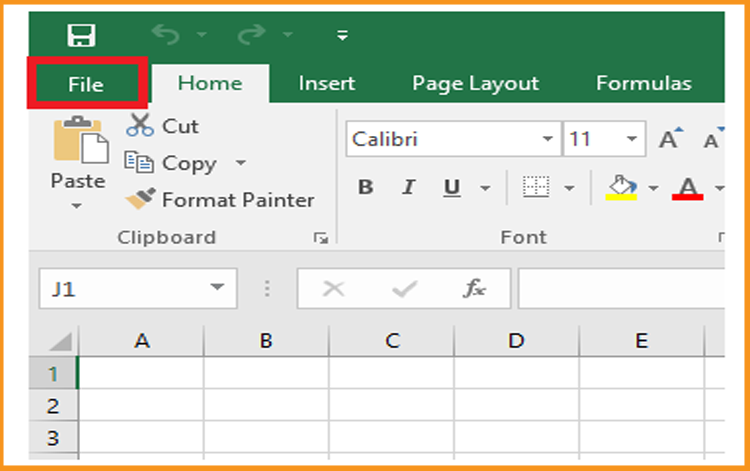
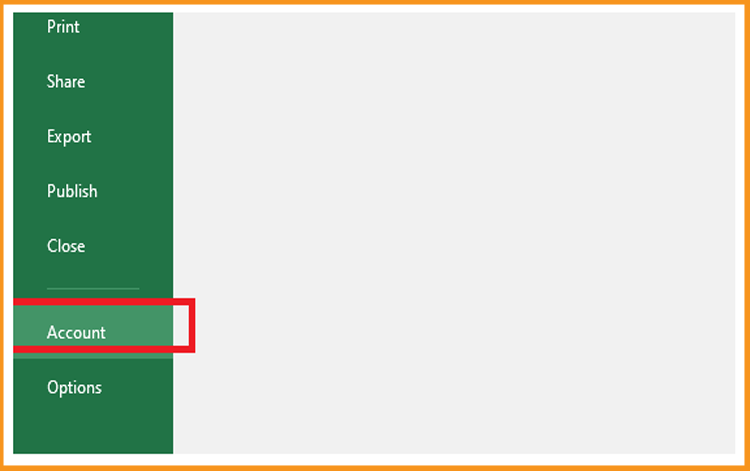
-
Veuillez cliquer sur le champ Modifier ma clé de produit.
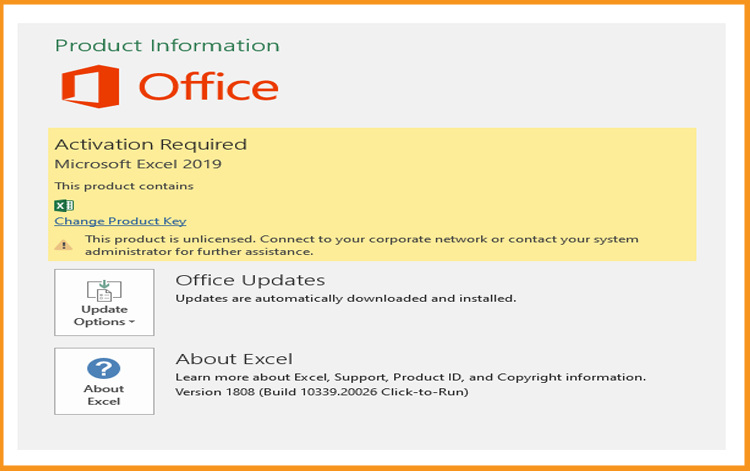
-
Introduisez votre clé d'activation (25 caractères) et procédez à l'activation de votre Excel 2019.
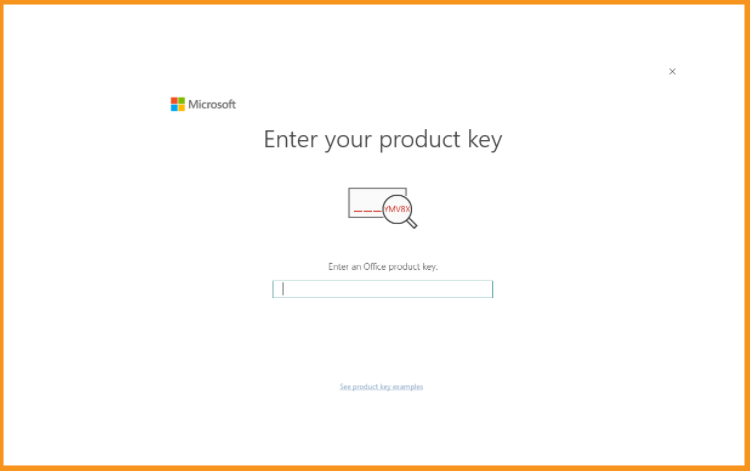
-
Le logiciel Excel 2019 est désormais installé et activé.
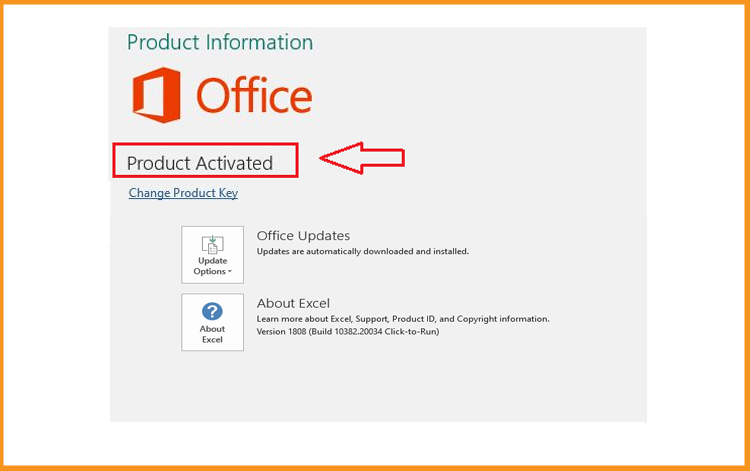
-
Bravo, vous avez maintenant installé et activé votre Excel.
-
-



